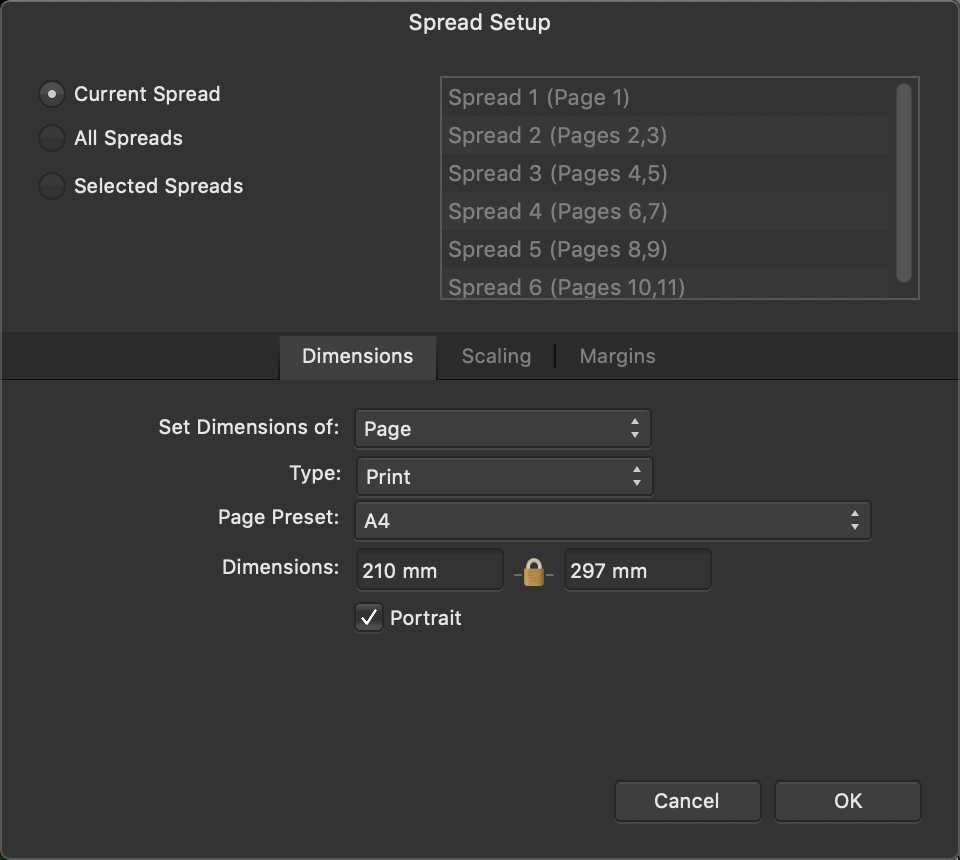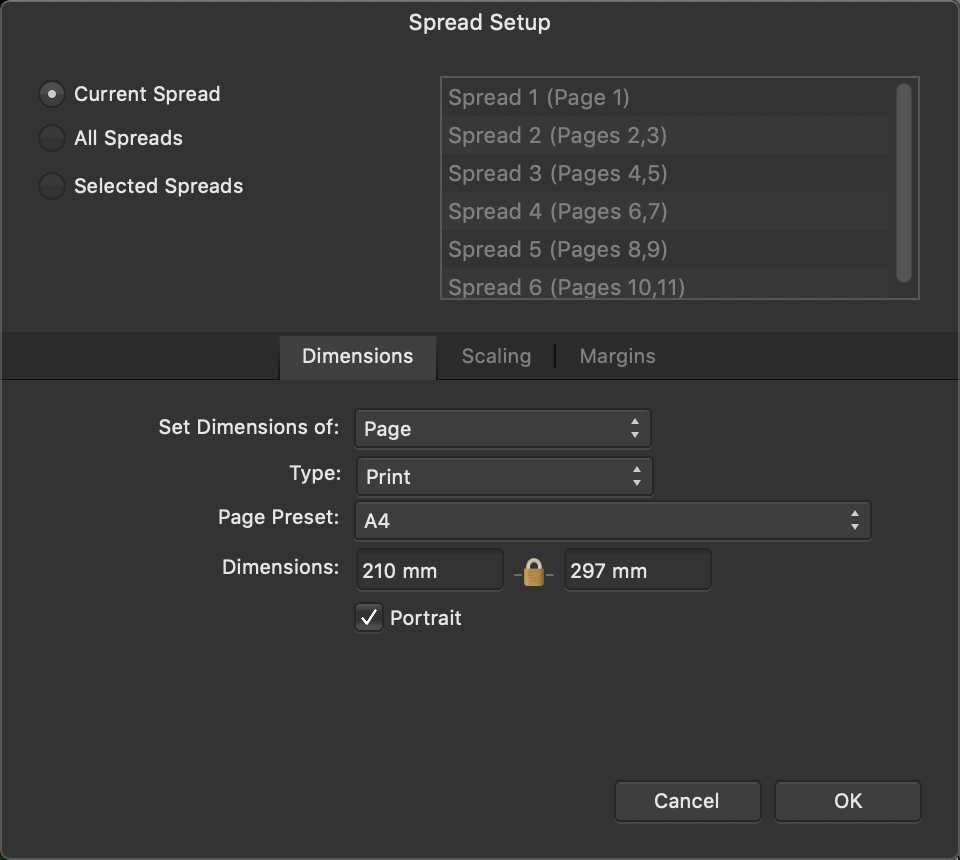設定は次のとおりです。
- [現在のスプレッド]—設定が現在のスプレッドに適用されます。
- [すべてのスプレッド]—設定がドキュメントのすべてのスプレッドに適用されます。
- [選択されているスプレッド]—設定がドキュメントの選択中のスプレッドに適用されます。変更の対象に含めたいスプレッドを右側の列から選択します。
ダイアログは別々のタブに分かれており、これらのタブを使用して、現在のプリセットのカスタマイズや、より高度な設定の適用を行うことができます。
- 寸法:
- [次の寸法を設定]—スプレッドのどの部分の寸法を設定するかを指定します。
- [タイプ]—プロジェクトの目的と提供内容を選択します(以下の設定にすばやく入力するため)。プリント物と同様に、特定の写真プリントサイズ、特定のWebの画面解像度を指定でき、[デバイス]オプションを使用すると、iPad、iPhone、Apple Watch、およびNexusのドキュメントの仕様に合わせてデザインできます。
- [ページプリセット]—英国/米国でのプリント、写真、画面での使用、およびモバイルデバイス向けのサイズが用意されています。カスタムオプションは、ページが標準以外のページ寸法を使用しているかどうかを示します。
- [寸法]—これらの値を変更すると、カスタムスプレッドサイズが作成されます。(前述の[ページプリセット]のサイズを選択する代替の方法です。)
- [縦向き]—オフにすると、スプレッドが横向きで表示されます。
- スケーリング:
- ページサイズを変更するときに[オブジェクトの動作]オプションを使用して、オブジェクトをスケーリングするか、ページ(またはスプレッド)にアンカーすることでオブジェクトのサイズを変更せずに維持できます。
- [アンカー]—現在設定されているアンカーポイントを基準にしてオブジェクトのスケーリングを制御します([オブジェクトを再スケール]が設定されている場合)。
- [リサンプル]を使用すると、[オブジェクトを再スケール]が設定されている場合のオブジェクトのリサンプル方法を制御できます。
- マージン:
- [マージンを含める]—オンにすると、ページのマージンがオンになります。
- [左マージン]、[上マージン]、[右マージン]、[下マージン]—プリンターのマージンを設定し、印刷不可能な青色の線として表示します。[プリンタからマージンを取得]をクリックすると、デフォルトプリンターの設定が使用されます。
- [カラー]—マージンの色を設定します。ポップアップメニューから選択します。